Уређивање алатних трака
This post is also available in:
![]() English
English ![]() 日本語
日本語 ![]() Русский
Русский ![]() Français
Français ![]() Español
Español ![]() Deutsch
Deutsch ![]() Nederlands
Nederlands ![]() Українська
Українська ![]() Português
Português ![]() Português
Português ![]() Български
Български ![]() 简体中文
简体中文
У Vivaldi прегледачу је све у вези са прилагођавањем. Уређивање алатних трака је један од начина прилагођавањa који вам омогућује да прегледач скројите према својим потребама.
Премештање или сакривање алатних трака
Трака картица
За промену локације траке картица:
- Идите у Подешавања > Картице > Положај траке картица.
- Изаберите жељену локацију за траку картица:
- Врх,
- Лево,
- Десно,
- Дно.
Када преместите траку картица на страну или дно прозора прегледача, дугмад као што су ![]() Vivaldi мени, Умањи, Увећај и Затвори биће спојена са адресном траком све док је она на врху прозора прегледача. Када је адресна трака на дну, биће приказана насловна трака са дугмадима.
Vivaldi мени, Умањи, Увећај и Затвори биће спојена са адресном траком све док је она на врху прозора прегледача. Када је адресна трака на дну, биће приказана насловна трака са дугмадима.
Да би насловна трака увек била приказана када трака картица није на врху прозора:
- Идите у Подешавања > Изглед > Изглед прозора.
- Омогућите Прикажи насловну траку.
За промену видљивости траке картица:
- Идите у Подешавања > Картице и означите поље за Прикажи траку картица.
- Идите у
 Vivaldi мени > Приказ и изаберите Прикажи траку картица.
Vivaldi мени > Приказ и изаберите Прикажи траку картица. - Отворите брзе команде и куцајте „трака картица”.
- Креирајте тастерску пречицу или покрет мишем за радњу.
Адресна трака
За промену локације адресне траке:
- Идите у Подешавања > Адресна трака > Положај адресне траке:
- Изаберите жељену локацију за адресну траку:
- Врх,
- Дно.
За промену видљивости адресне траке:
- Идите у Подешавања > Адресне трака и означите поље за Прикажи адресну траку.
- Отворите брзе команде и куцајте „адресна трака”.
- Креирајте тастерску пречицу или покрет мишем за радњу.
Панел
За промену локације панела:
- Идите у Подешавања > Панел > Положај панела.
- Изаберите жељену локацију за панел:
- Лева страна,
- Десна страна.
За промену видљивости панела:
- Кликните на
 дугме Прикажи/Сакриј панел на левој страни статусне траке.
дугме Прикажи/Сакриј панел на левој страни статусне траке. - Омогућите Прикажи преклопно дугме панела у Подешавања > Панел > Опције панела и користите преклопно дугме за сакривање/приказивање панела.
- Идите у
 Vivaldi мени > Приказ и изаберите Прикажи панел.
Vivaldi мени > Приказ и изаберите Прикажи панел. - Отворите брзе команде и куцајте „панел”.
- Користите тастерску пречицу F4 / ⌥⌘P.
- Креирајте покрет мишем за радњу.
Статусна трака
Нажалост, није могуће променити локацију статусне траке.
За промену видљивости статусне траке:
- Go to Settings > Appearance > Status Bar and select between:
- Прикажи статусну траку,
- Прекривајуће статусне информације (на пример, приказаће се URL адреса у доњем левом углу прозора када се курсором миша пређе преко везе на страници),
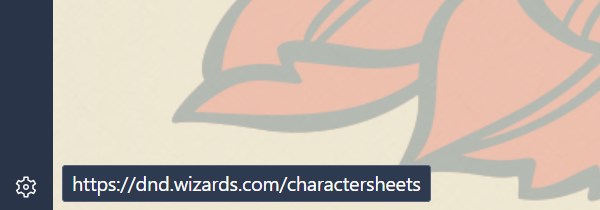
- Сакриј статусну траку.
- Отворите брзе команде и куцајте „статусна трака”.
- Користите тастерску пречицу Ctrl+Shift+S / ⌘/.
- Креирајте покрет мишем за радњу.
Прилагођавање алатних трака
Можете додати, преместити и уклонити било коју од компоненти на навигационој траци, статусној траци, панелу, траци поште, траци за састављање поруке и траци поруке помоћу уређивача алатних трака.
За отварање уређивача алатних трака, урадите једно од следећих:
- Кликните десним тастером миша на једну од компоненти и изаберите Уреди > Прилагоди алатну траку.
- Идите у
 Vivaldi мени > Приказ > Прилагоди алатну траку.
Vivaldi мени > Приказ > Прилагоди алатну траку. - Отворите брзе команде и куцајте „прилагоди алатну траку”.
- Креирајте тастерску пречицу или покрет мишем за отварање уређивача алатних трака.
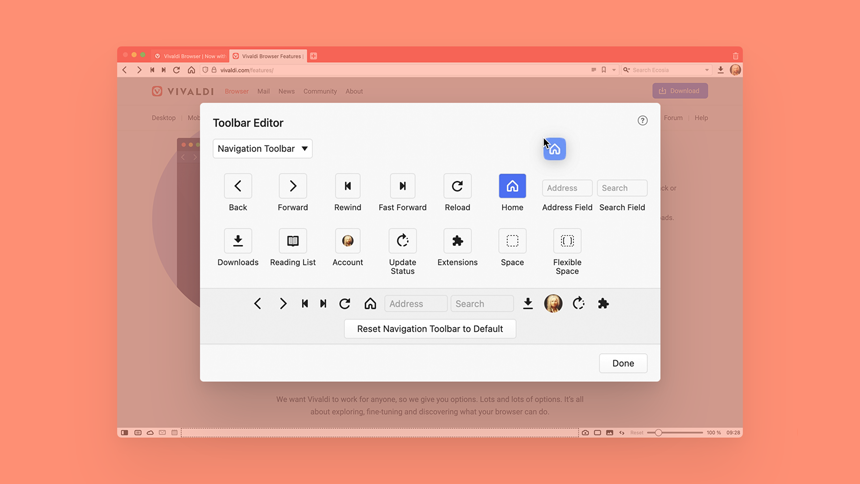
Додавање компоненти
За додавање нове компоненте на алатну траку:
- Из падајућег менија уређивача алатних трака изаберите алатну траку на којој се компонента подразумевано може пронаћи.
- Изаберите компоненту коју желите да додате и превуците је на њено ново место. Усправна линија у истакнутој боји ваше теме ће означити где ће компонента бити додата.
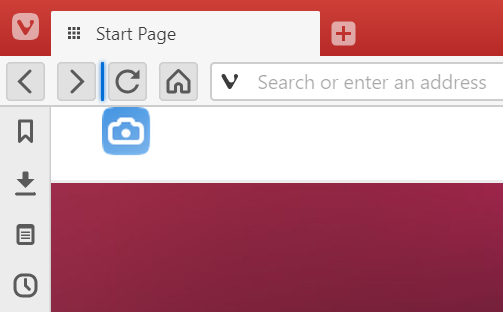
За додавање компоненти у приказе поште, прво отворите картицу поште или састављач поруке, а затим отворите уређивач алатних трака.
Ланци команди
Поред компоненти које се обично налазе на алатним тракама, можете додати и дугмад за ланце команди.
За додавање дугмета за ланце:
- Креирајте нови ланац у Подешавања > Брзе команде > Ланци команди.
- Отворите уређивач алатних трака.
- У падајућем менију изаберите Ланци команди.
- Изаберите ланац који желите да додате као дугме и превуците га на једну од алатних трака.
Премештање компоненти
За премештање компоненте која је већ на алатној траци, држите притиснут тастер Ctrl / ⌘* и превуците компоненту на нову локацију.
*На macOS-у, отпустите тастер ⌘ пре него што отпустите дугме миша.
Уклањање компоненти
Опција 1
Да бисте сакрили компоненту са алатне траке, кликните десним тастером миша на њу > Уреди > Уклони са алатне траке.
Опција 2
Док је уређивач алатних трака отворен, превуците компоненту коју желите да уклоните на област између алатне траке и прозора уређивача алатних трака.
Поништавање алатних трака
Опција 1
Кликните десним тастером миша на компоненту алатне траке и изаберите Уреди > Поништи алатну траку.
Опција 2
Идите у Подешавања > Изглед > Изглед прозора > Прилагођавање алатних трака и кликните на Поништи све алатне траке.
Опција 3
Отворите уређивач алатних трака, изаберите алатну траку коју желите да поништите и кликните на Поништи [toolbar name] на дну прозора уређивача.